फिक्स: एल्गाटो कैप्चर कार्ड दिखाई नहीं दे रहा है या कोई सिग्नल नहीं है
अनेक वस्तुओं का संग्रह / / February 19, 2022
खैर, कैप्चर कार्ड का उपयोग लगभग हर जगह किया जाता है जहां आप वीडियो आउटपुट सिग्नल प्राप्त कर सकते हैं। वे ज्यादातर गेमर्स द्वारा विभिन्न प्लेटफार्मों पर गेमप्ले या लाइव स्ट्रीम रिकॉर्ड करने के लिए उपयोग किए जाते हैं। Elgato Capture कार्ड ने जगह में काफी अच्छा नाम कमाया है और कई उपयोगकर्ताओं के पसंदीदा भी रहे हैं। उल्लेख नहीं है, एल्गाटो कैप्चर कार्ड एक संतोषजनक काम करता है, हालांकि अस्थायी समस्याएं कहानी का दूसरा भाग रही हैं। Elgato Capture कार्ड दिखाई नहीं दे रहा है या नो-सिग्नल समस्या सूची में बहुत आम है। कई उपयोगकर्ताओं ने इसके बारे में शिकायत की है क्योंकि एल्गाटो गेम कैप्चर हार्डवेयर से कनेक्ट होने पर वे स्क्रीन पर कुछ भी नहीं देख सकते हैं, या वे नो सिग्नल त्रुटि देखते हैं। सौभाग्य से, उपयोगकर्ताओं ने कुछ सामान्य तरकीबें आजमाई हैं जो काम कर रही हैं। और इसलिए, आज हम एल्गाटो कैप्चर कार्ड नो सिग्नल समस्या को ठीक करने के लिए अपनी आस्तीन पर कुछ तरकीबें भी लाए हैं।

पृष्ठ सामग्री
-
फिक्स: एल्गाटो कैप्चर कार्ड दिखाई नहीं दे रहा है या कोई सिग्नल नहीं है
- Elgato कैप्चर कार्ड रीसेट करें
- एचडीसीपी अक्षम करें
- एचडीएमआई केबल्स को फिर से प्लग करें
- कोल्ड बूट पीसी
- Elgato गेम कैप्चर S+-YUV422. को अक्षम करें
- निष्कर्ष
फिक्स: एल्गाटो कैप्चर कार्ड दिखाई नहीं दे रहा है या कोई सिग्नल नहीं है
समस्या मूल रूप से ज्यादातर मामलों में ढीले कनेक्शन या कुछ सेटिंग्स समस्या का परिणाम रही है। तो, बहुमत के कारणों पर विचार करते हुए, आप अपने Elgato Capture कार्ड के साथ कोई सिग्नल समस्या को हल करने के लिए निम्न सुधार का प्रयास कर सकते हैं।
Elgato कैप्चर कार्ड रीसेट करें
कई बार Elgato Capture हार्डवेयर को समय-समय पर रीसेट करने की आवश्यकता होती है। यदि आप इसे काफी समय से उपयोग कर रहे हैं और अचानक आपको इस समस्या का सामना करना पड़ता है, तो शायद कैप्चर कार्ड को रीसेट करना एक कोशिश के काबिल है। और अच्छी खबर यह है कि कैप्चर कार्ड को रीसेट करना बहुत आसान है। आपको बस अपने पीसी और वीडियो स्रोत से एल्गाटो गेम कैप्चर हार्डवेयर को अनप्लग करना है। कुछ मिनटों के बाद डिवाइस को फिर से कनेक्ट करें और डिवाइस को चालू करें।
अगर इससे समस्या खत्म हो जाती है तो हम इसे महज एक गड़बड़ी मान सकते हैं. हालाँकि, यदि यह विफल हो जाता है, तो सूची में हमारे अगले सुधार के साथ चलते रहें।
एचडीसीपी अक्षम करें
हाई-बैंडविड्थ डिजिटल कंटेंट प्रोटेक्शन किसी स्रोत के कैप्चर और रिकॉर्डिंग को ब्लॉक कर देता है। यह एक बहुत ही सामान्य कारण है कि आपका कैप्चर कार्ड क्यों नहीं दिख रहा है। एचडीसीपी एक डिजिटल कॉपी प्रोटेक्शन सिस्टम है जो मुख्य रूप से डिस्प्ले पोर्ट, एचडीएमआई या डीवीआई कनेक्शन से जुड़ा होता है।
यदि आपका एचडीसीपी सक्षम है, तो एल्गाटो कैप्चर कार्ड किसी भी एचडीएमआई सिग्नल को कैप्चर करने में सक्षम नहीं होगा। यदि आप PS4 का उपयोग कर रहे हैं, तो HDCP को अक्षम करने के चरण इस प्रकार हैं:
अपने PS4 को अपने टीवी या मॉनिटर के साथ प्लग इन करें।
क्रॉस-मीडिया बार पर जाएं।
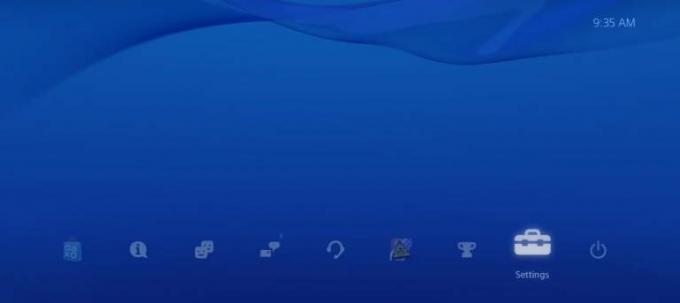
विज्ञापनों
अब सेटिंग्स चुनें और सिस्टम पर स्क्रॉल करें।
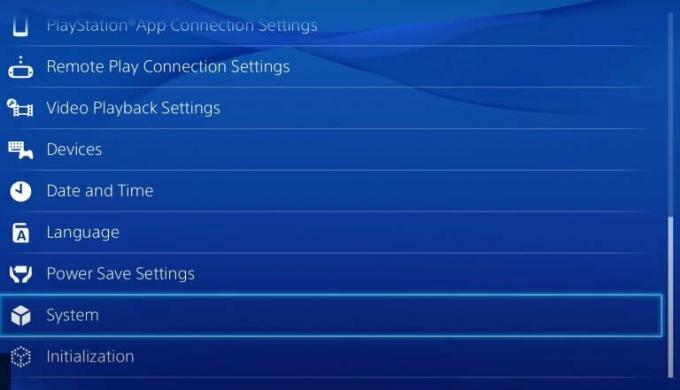
'HDCP सक्षम करें' विकल्प के अलावा, चेकबॉक्स को अनचेक करें।
विज्ञापनों
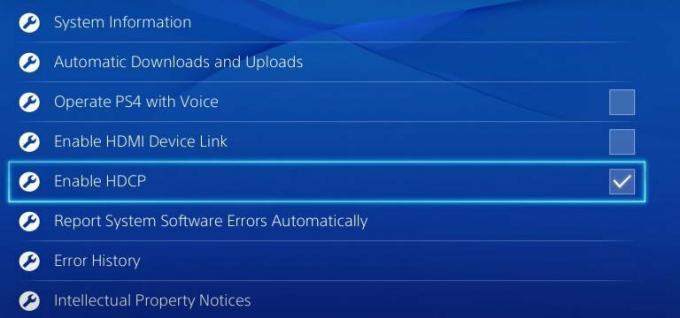
अक्षम एचडीसीपी की पुष्टि करने के लिए हाँ क्लिक करें।

एक बार जब आप एचडीसीपी कार्यक्षमता को अक्षम कर देते हैं, तो आपकी स्क्रीन केवल एक सेकंड के लिए काली हो जाएगी और फिर से वापस आ जाएगी। अब आप अपने PS4 को अपने कैप्चर गेम डिवाइस से कनेक्ट कर सकते हैं और अपनी यात्रा जारी रख सकते हैं।
एचडीएमआई केबल्स को फिर से प्लग करें
यदि आपके केबल एचडीएमआई इनपुट और आउटपुट पोर्ट से ठीक से कनेक्ट नहीं हैं, तो इससे ऐसी समस्याएं भी हो सकती हैं। वास्तव में, यदि प्लग अच्छी तरह से नहीं जुड़े हैं, तो आपका कैप्चर कार्ड बिल्कुल भी नहीं दिखाया जाएगा। इसलिए, सुनिश्चित करें कि वे अच्छी तरह से फिट हैं या उन्हें अनप्लग करें और फिर से सभी को ठीक से डालें।
एक ढीला संबंध कभी-कभी ऐसी समस्याओं के पीछे छिपा कारण हो सकता है। इसलिए, उन्हें नज़रअंदाज़ न करें और सुनिश्चित करें कि आप सभी प्लग का ध्यान रखें।
कोल्ड बूट पीसी
आपके पीसी को पूरी तरह से पुनरारंभ करने के लिए कोल्ड बूटिंग सिर्फ एक और शब्द है। एक ठंडा बूट सभी आंतरिक घटकों को रीसेट करता है और अगली बार जब आप डिवाइस शुरू करते हैं, तो यह पीसी के लिए एक नई शुरुआत होगी। कोल्ड बूट करने के चरण हैं:
- सबसे पहले, अपने पीसी को बंद करें।
- स्रोत से पावर केबल को अनप्लग करें।
- अब, पावर बटन को 3 बार दबाएं और लगभग आधा मिनट तक प्रतीक्षा करें।
- फिर से, मुख्य कॉर्ड में प्लग करें, बिजली चालू करें, और डिवाइस को पुनरारंभ करें।
Elgato गेम कैप्चर S+-YUV422. को अक्षम करें
यदि आपके पास Elgato Game Capture HD60S+ है, तो आपको पता होना चाहिए कि यह YUV422 को सपोर्ट नहीं करता है। इसलिए, यदि यह आपके डिवाइस पर सक्षम है, तो यह विभिन्न प्रकार की समस्याएं पैदा कर सकता है। Elgato Game Capture S+-YUV422 को निष्क्रिय करने के लिए, आप नीचे दिए गए चरणों का पालन कर सकते हैं:
क्रॉस-मीडिया बार पर जाएं।

अब, सेटिंग्स में जाएं और साउंड एंड स्क्रीन चुनें।
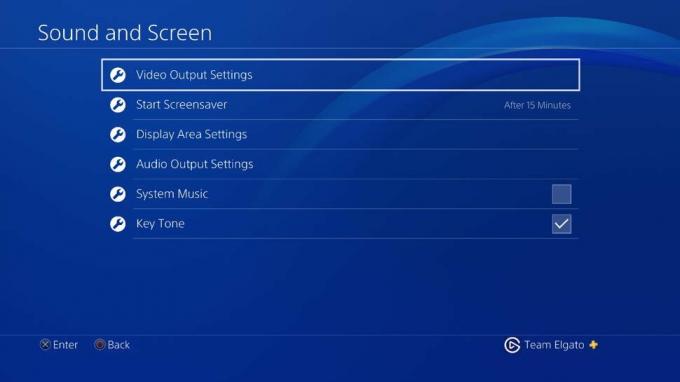
वीडियो आउटपुट सेटिंग्स पर क्लिक करें।

रिज़ॉल्यूशन चुनें और 2160p-YUV420 चुनें।
निष्कर्ष
जैसा कि आपने देखा, अधिकांश फ़िक्सेस या तो सेटिंग्स में कुछ बदलावों या कनेक्शन की समस्या का उल्लेख करते हैं। इसलिए, उम्मीद है कि इनमें से कोई एक तरीका आपके लिए भी कारगर होगा। हालांकि, यदि उनमें से कोई भी नहीं करता है, तो आप अधिक सहायता प्राप्त करने के लिए कैप्चर कार्ड के सहायता फ़ोरम तक पहुंच सकते हैं। इसके अलावा, आप हमारे कमेंट सेक्शन में अपनी सटीक समस्या बता सकते हैं और हम जल्द ही समाधान के साथ पहुंचेंगे।


